Win7打开网页提示当前脚本发生错误怎么办?
经常会在浏览网页时遇到“当前页面脚本发生错误”的提示框,这不仅影响使用体验,还让人感到非常困扰。每当打开一个页面,这个提示就会弹出来,接着页面底部会出现询问是否允许脚本继续运行的选择框,我们只能选择“是”或“否”,而选择后虽然提示消失,但问题并未真正解决。那么,如何有效应对这种情况呢?今天就为大家介绍几种解决方法。
首先,打开Internet Explorer浏览器,在顶部菜单栏找到并点击“工具”,然后选择“Internet 选项”。
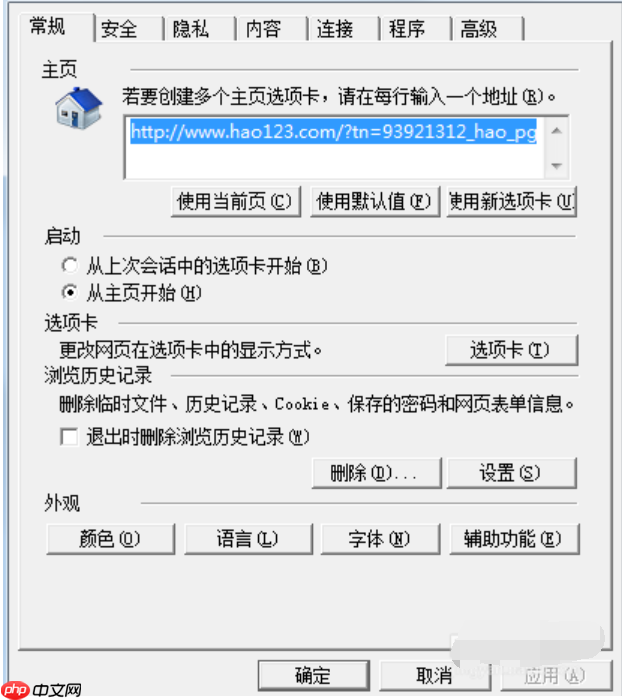
接着,在弹出的“Internet 选项”窗口中,转到“安全”选项卡,点击“默认级别”按钮,最后点击底部的“确认”完成设置。
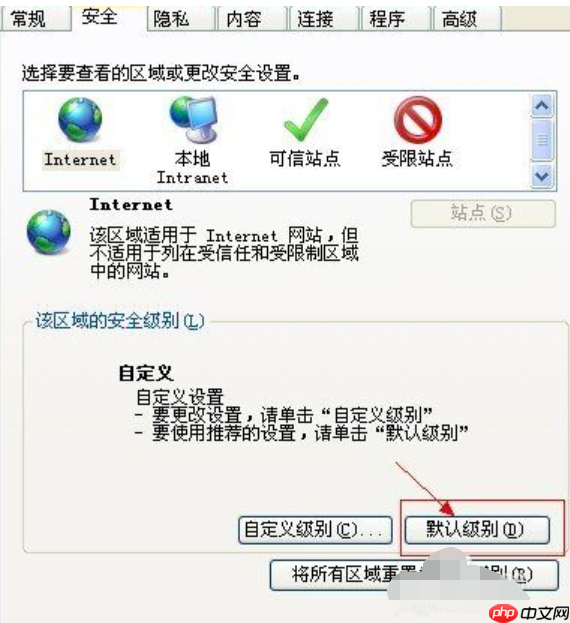
随后,重新进入“Internet 选项”,切换至“程序”标签页,点击下方的“管理加载项”按钮。
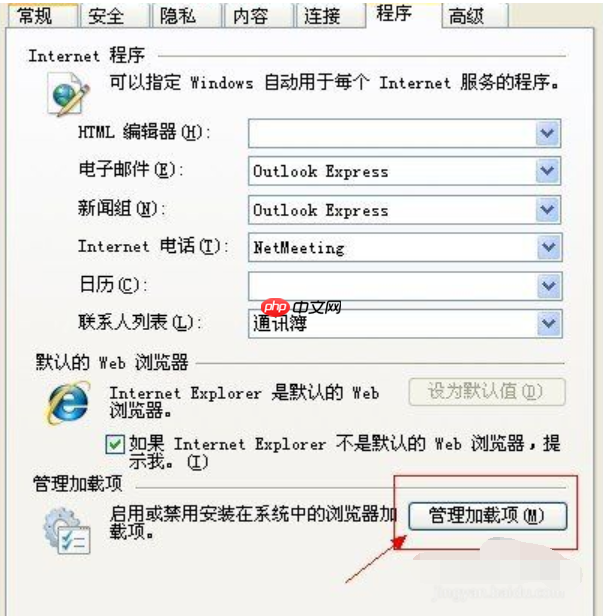
在出现的“管理加载项”界面里,将所有可疑的加载项全部禁用掉,具体操作如下面截图所示:
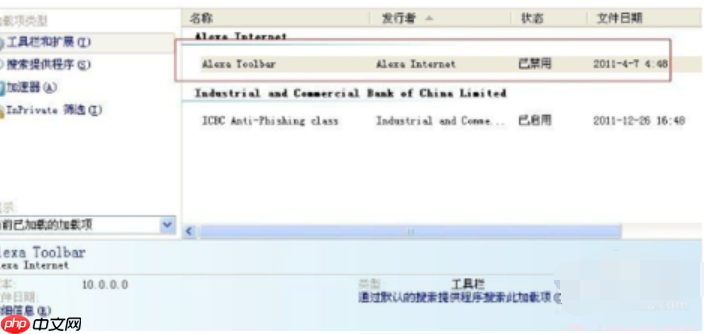
按照上述步骤操作后,大部分情况下问题应该已经得到了解决。但如果仍然存在类似情况,可以尝试以下步骤:进入系统的控制面板,找到“系统”设置,切换到“高级”选项卡,点击“错误报告”按钮,勾选“禁用错误报告”,同时勾选“但在发生严重错误时通知我”,最后点击“确定”保存更改。
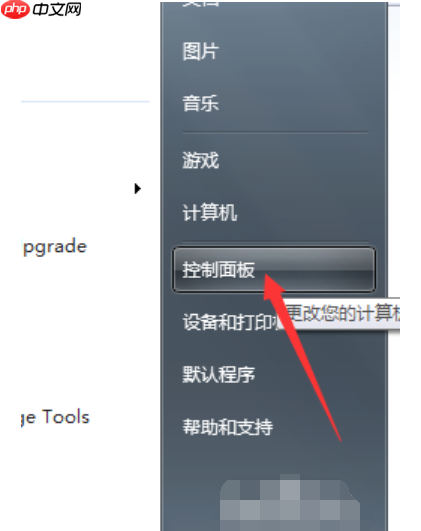
如果经过以上调整后问题依旧未解决,可以在浏览器中点击“工具”菜单里的“Internet 选项”,选择清理浏览器的历史记录和Cookie等内容,具体界面如下图所示:
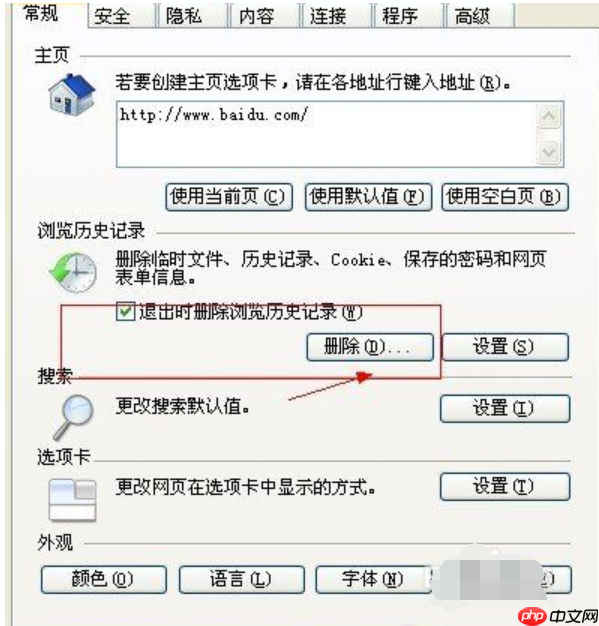
假如采取了这些措施后问题依然没有改善,建议先下载一个新的浏览器版本,然后卸载旧版浏览器,安装新版本以彻底解决问题。
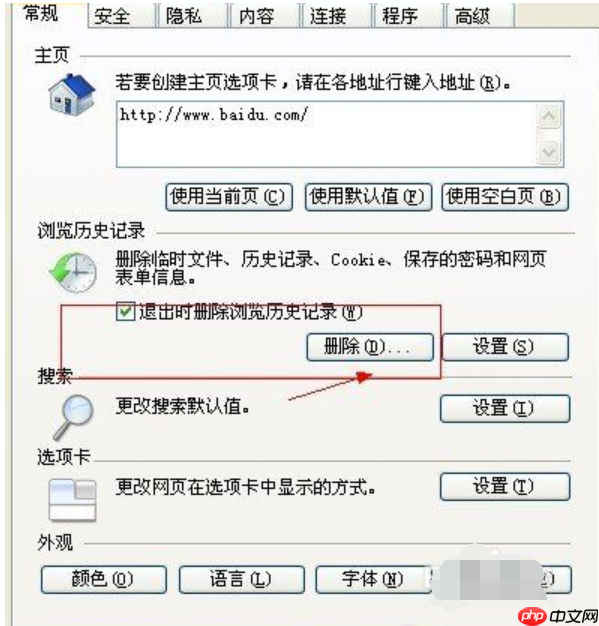
以上就是Win7打开网页提示当前脚本发生错误怎么办?的详细内容!
文章作者:磁力搜索
文章标题:Win7打开网页提示当前脚本发生错误怎么办?
文章链接:https://www.onehaoka.com/3910.html
本站所有文章除特别声明外,均采用 CC BY-NC-SA 4.0 许可协议,转载请注明来自磁力搜索 !
文章标题:Win7打开网页提示当前脚本发生错误怎么办?
文章链接:https://www.onehaoka.com/3910.html
本站所有文章除特别声明外,均采用 CC BY-NC-SA 4.0 许可协议,转载请注明来自磁力搜索 !